Jak usunąć tekst w nawiasach / nawiasach w programie Excel?
Jeśli masz wiele danych, a niektóre dane znajdują się w nawiasach kwadratowych lub nawiasach, teraz chcesz usunąć tekst w nawiasach, jak pokazano na poniższych zrzutach ekranu, jak możesz szybko to rozwiązać?

Usuń tekst w nawiasach za pomocą funkcji Znajdź i zamień
Usuń tekst w nawiasach na wielu arkuszach za pomocą Kutools for Excel![]()
Usuń nawiasy za pomocą Kutools for Excel![]()
Usuń tekst w nawiasach za pomocą funkcji Znajdź i zamień
Aby usunąć tekst znajdujący się w nawiasach, możesz je znaleźć, a następnie zamienić na puste.
1. naciśnij Ctrl + H klawisze, aby włączyć Znajdowanie i zamienianie okno dialogowe w Znajdź co pole tekstowe, wpisz (*) do niego i przejdź do Zastąp pole tekstowe, wpisz () w tym. Zobacz zrzut ekranu:

2. Następnie kliknij Zamień wszystko. Następnie pojawia się okno dialogowe przypominające o liczbie wymian. Kliknij OK zamknąć to.
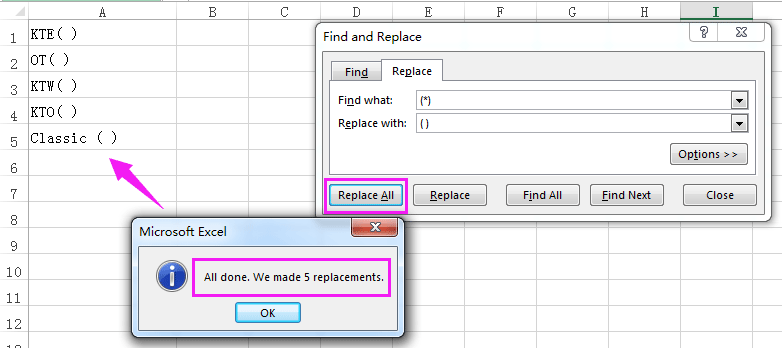
Usuń tekst w nawiasach na wielu arkuszach za pomocą Kutools for Excel
Jeśli otworzyłeś wiele skoroszytów i chcesz usunąć cały tekst w nawiasach w otwartych skoroszytach, możesz użyć Kutools dla programu Exceljest zaawansowany Znajdowanie i zamienianie aby znaleźć i zamienić tekst w skoroszytach.
| Kutools dla programu Excel, ponad 300 przydatne funkcje, ułatwiają pracę. |
Po bezpłatna instalacja Kutools dla programu Excel, wykonaj poniższe czynności:
1. kliknij Kutools > Nawigacja umożliwić Nawigacja okienku, a następnie kliknij Znajdowanie i zamienianie ikonę, do której chcesz przejść Znajdowanie i zamienianie Sekcja. Zobacz zrzuty ekranu:
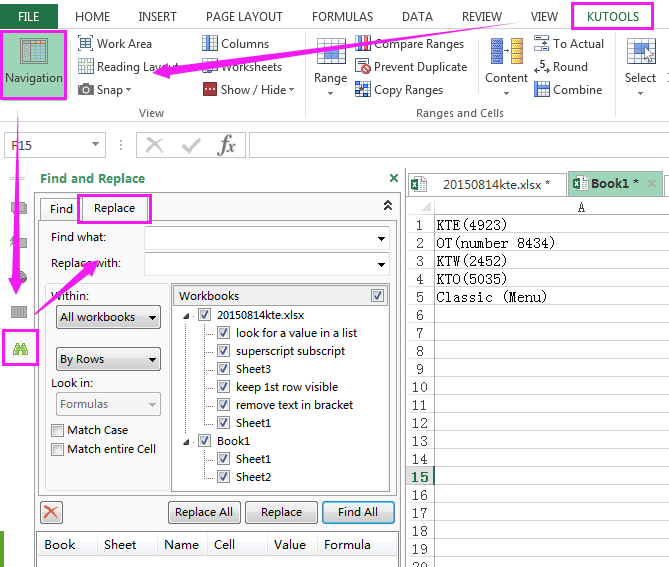
3. Następnie wybierz zastąpić kartę i w Znajdź co pole tekstowe, wpisz (*) do niego i przejdź do Zastąp pole tekstowe, wpisz () do niego i wybierz Wszystkie skoroszyty dla W ciągu rozwijana lista, zobacz zrzut ekranu:
Wskazówka: Jeśli chcesz zamienić w określonych arkuszach, możesz sprawdzić nazwy arkuszy w Skoroszyty lista.

4. kliknij Zamień wszystko. Następnie wszystkie teksty w nawiasach są zastępowane pustymi.
Z Nawigacja okienko, możesz wyświetlić listę wszystkich otwartych nazw arkuszy roboczych, nazw zakresów i dodać automatyczny tekst, jak chcesz. Kliknij tutaj, aby dowiedzieć się więcej o nawigacji.
Usuń zawartość w nawiasach
Usuń nawiasy za pomocą Kutools for Excel
Jeśli chcesz usunąć nawiasy lub nawiasy, możesz użyć Kutools dla programu Excel'S Usuń znaki.
Po bezpłatna instalacja Kutools dla programu Excel, wykonaj poniższe czynności:
1. Wybierz zakres danych, z którego chcesz usunąć nawiasy, i kliknij Kutools > Tekst > Usuń znaki. Zobacz zrzut ekranu:

2. w Usuń znaki tylko zaznacz Zamówienia Indywidualne opcję, a następnie wpisz () w polu tekstowym możesz wyświetlić podgląd wyniku w pliku Podgląd szkło. Zobacz zrzut ekranu:

3. kliknij Ok or Aplikuj. Teraz wszystkie nawiasy wyboru zostaną usunięte.

Kliknij tutaj, aby dowiedzieć się więcej o usuwaniu znaków.
Usuń nawiasy
Najlepsze narzędzia biurowe
Zwiększ swoje umiejętności Excela dzięki Kutools for Excel i doświadcz wydajności jak nigdy dotąd. Kutools dla programu Excel oferuje ponad 300 zaawansowanych funkcji zwiększających produktywność i oszczędzających czas. Kliknij tutaj, aby uzyskać funkcję, której najbardziej potrzebujesz...

Karta Office wprowadza interfejs z zakładkami do pakietu Office i znacznie ułatwia pracę
- Włącz edycję i czytanie na kartach w programach Word, Excel, PowerPoint, Publisher, Access, Visio i Project.
- Otwieraj i twórz wiele dokumentów w nowych kartach tego samego okna, a nie w nowych oknach.
- Zwiększa produktywność o 50% i redukuje setki kliknięć myszką każdego dnia!
